win10微软商店连不了网的解决方法
win10应用商店无法联网怎么办?win10微软商店连不了网怎么解决?最近很多win10系统用户遇见了在windows 10操作系统中应用商店打开后无法显示商店中的内容,提示: 检查你的连接 应用商店需要联网。这是怎么回事?下面系统天地小编给大家列举了两种解决此问题的方法,请看下面win10微软商店连不了网的解决方法。
访问:
win10微软商店连不了网的解决方法一:
1.检查电脑时间是否正确或出现大偏移,更新下internet时间,具体步骤:打开控制面板,点击“时钟、语言和区域”,选择“日期和时间-更改设置”,点击“立即更新”。如下图所示
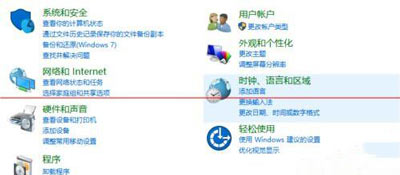
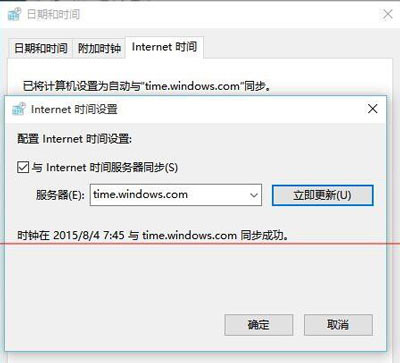
2.如果还是不行就打开命令提示符, 将netsh winsock reset命令复制进去执行, 重启。
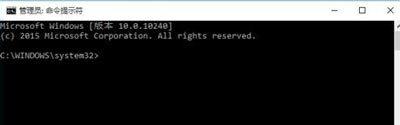
3.重置应用商店:按win+R打开运行界面, 输入 wsreset并回车。
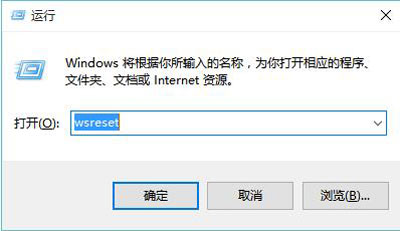
注意:以上操作要有管理员权限并确保internet连接。
win10微软商店连不了网的解决方法二:
我遇到这个问题,找遍网上方法(重置缓存、重装商店,代理检查等等)都没解决,最后发现是IE里的internet选项-高级-安全下面的使用TLS1.2没了,勾上问题解决。
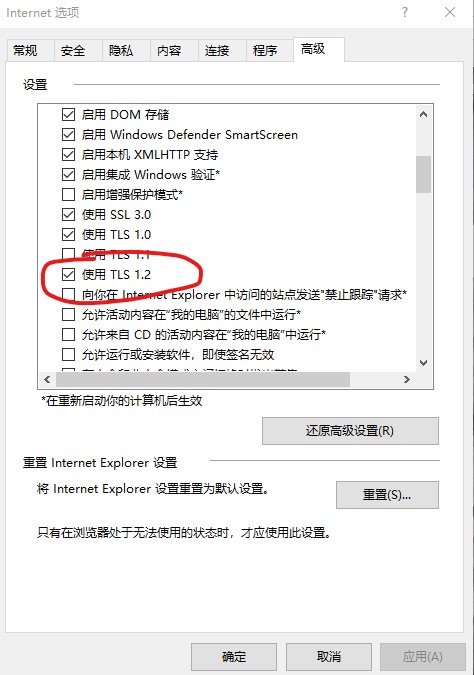
关于win10应用商店无法联网、win10微软商店连不了网的解决方法就给大家介绍完了,win10微软商店连不了网的解决方法很简单,大家一看上面的教程就明白了。









